

By ネイサンE.マルパス, Last updated: September 1, 2022
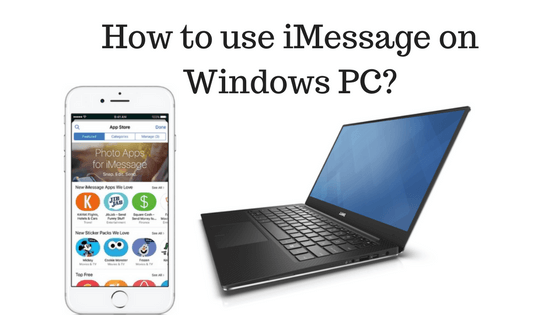
「私はApple MacもWindows PCも大好きです。どちらにも長所と短所があると思います。私はMacBook Proと別のWindows PCを持っています。さまざまな目的に利用していますが、WindowsコンピュータでiMessageを使用する方法を知りたいです。方法を教えてもらえませんか。」
Appleデバイスを愛する人がいれば、Windows PCを好む人もいます。MacとWindowsの戦いは、コカコーラとペプシの戦いのようなものです。しかし、中立的な顧客もいます。彼らは両方の使用もでき、作業によって柔軟に対応します。そして、Windowsを搭載しているパソコンでiMessageを使用したいなら、この文章は大変役に立つかもしれません。
みんなが読んでいる:
解決策1:Chromeリモートデスクトップの活用解決策2:iPhone 脱獄(ジェイルブレイク)解決策3:無料エミュレータの利用解決策4:Windows PCでiMessages履歴にアクセスする方法まとめ
ステップ1 - MacintoshがiMessageと別のWindows PCに搭載しているのを確認します。
ステップ2 - MacとWindows PCの両方でChromeとChromeリモートデスクトップをダウンロードして、起動します。
ステップ3 - ChromeリモートデスクトップホストインストーラをMacコンピュータでのみダウンロードします。そして起動します。
ステップ4 - Chromeリモートデスクトップを使用すると、別のコンピュータのアプリケーションやファイルに安全にアクセスできます。 これは、ChromeブラウザまたはChromeブックを使用して行います。
さて、セキュリティコードを使用して2台のコンピュータを接続すると、Windows PCにiMessageが表示されます。
Windows PCでiMessageを使用する別の方法がありますが、少し複雑です。まず、iPhoneを脱獄するには使用できるアプリケーションディレクトリCydiaをインストールしてください。
そして、CydiaにあるRemote Messagesというアプリに$4を支払う必要があります。 これはWebインターフェイスの設定に使用されます。
ブラウザ上にあるiPhoneのIPアドレス(フォローイング:333)を利用してWebベースのインターフェイスに接続できるようになります。
手順が複雑で、Cydiaが最新のiOS 12バージョンで使用されない可能性があります。そのアプリは、Windows PCからiMessagesにリモートアクセスするにすべきことを全部教えてくれます。
ステップ1 - http://iPadian2.comにアクセスして、エミュレータをダウンロードします。
ステップ2 - 拡張子が.exeのファイルをコンピュータにインストールして、エミュレータを実行します。
ステップ3 - 続行するには利用規約に同意します。
ステップ4 - ファイルがPCにインストールされたら、iPadianを開き、検索バーを使用してiMessageを探します。
ステップ5 - アップルのメッセンジャーアプリケーションをダウンロードして開きます。
これで、お使いのWindows PC上でiMessageにアクセスできます。
考慮すべきもう一つの点は、Appleデバイスからメッセージを取得し、Windows PCで表示することです。これは、 FoneDogのiOSデータ復元で実行できます。最新のiPhone13を含んで、ほぼすべてのiOSデバイスに対応できます。
このツールを使用してWindows PCでiMessageを表示するには、3つの方法があります。
注意:
FoneDogを実行する前に、最新バージョンのiTunesをインストールする必要があります。 自動同期を避けるために、FoneDogソフトウェアを実行しているときはiTunesを開かないでください。
また、iTunesにアクセスして「環境設定」にアクセスして、iTunesで自動同期を無効にすることもできます。次に、「デバイス」に移動して、「iPod、iPhone、およびiPadsが自動的に同期するのを防ぐ」にチェックを入れます。

iPhoneから削除したデータをスキャンしプレビューする - Step2


注:Appleデバイスで二段階認証を無効にする必要があります。


以上は、Windows PCにiMessageを配置して表示する3つの方法でした。Windows PCでiMessagesを使用したい方は、自分の利用環境にあったものを選んでください。
一つはChromeリモートデスクトップの使用で、または、iPhoneを脱獄し、Cydiaを使用することです。それに、有料エミュレータを使ってこれを実行することもできます。
Windows PCでiMessageにアクセスする場合は、FoneDog iOSデータ復元ツールを使用することもできます。 同じく、3つの方法があるので、ぜひお試しください!
コメント
コメント
人気記事
/
面白いDULL
/
SIMPLE難しい
ありがとうございました! ここにあなたの選択があります:
Excellent
評価: 4.7 / 5 (に基づく 107 評価数)